Tên là một trong những thông tin quan trọng nhất trên tài khoản Facebook. Nó giúp mọi người có thể nhận diện ra bạn. Không ít lần bạn muốn đổi tên Facebook để phù hợp với hơn với sở thích và nhu cầu sử dụng. Tuy nhiên bạn chưa biết cách đổi tên trên Facebook ra sao? Đừng quá lo lắng vì bài viết hôm nay Optimal Agency sẽ chia sẻ đến bạn những thông tin hữu ích về vấn đề này!
Một số quy tắc về đổi tên Facebook
Có nhiều lý do nên thay đổi tên Facebook như để phản ảnh sự kiện quan trọng trong cuộc đời hoặc thêm biệt danh để bạn bè dễ nhận ra hoặc thể hiện phong cách cá nhân. Để quá trình đổi tên diễn ra thuận lợi thì bạn cần tuân thủ những quy định sau:
- Facebook giới hạn số lần tối đa mà người dùng có thể đổi tên và mỗi tài khoản chỉ có thể đổi tên nhiều nhất là 5 lần. Vì vậy bạn nên cân nhắc khi muốn đổi tên hiển thị trên Facebook.
- Khoảng cách giữa các lần đổi tên là 60 ngày. Điều này nhằm hạn chế việc mọi người thay đổi thông tin quá nhiều lần và không chính xác.
- Để tạo ra một môi trường mạng an toàn và lành mạnh, Facebook nghiêm cấm các trường hợp sử dụng tên giả mạo. Do đó bạn không được sử dụng tên giả khi đổi tên.
- Tên Facebook hợp lệ phải chứa từ 5 ký tự trở lên và nên chọn tên dễ nhớ. Không được sử dụng các ký tự đặc biệt, dấu chấm câu, cụm từ không phù hợp trong tên Facebook.
- Mặt khác, tên Facebook không được chứa ký tự của nhiều ngôn ngữ, danh xưng bất kỳ như nghề nghề, tôn giáo hay các cụm từ thay thế cho tên hay chứa các thành phần mở rộng như .com, .vn đặc biệt là các từ ngữ xúc phạm.
- Tên trên trang cá nhân là tên được bạn bè thường gọi hàng ngày và xuất hiện trong giấy tờ tùy thân hay các tài liệu trong giấy tờ tùy thân của Facebook.
Hướng dẫn cách đổi tên trên Facebook mới nhất
Khi đã nắm rõ các quy định về đổi tên thì bạn hãy bắt đầu quá trình đổi tên theo hướng dẫn như sau:
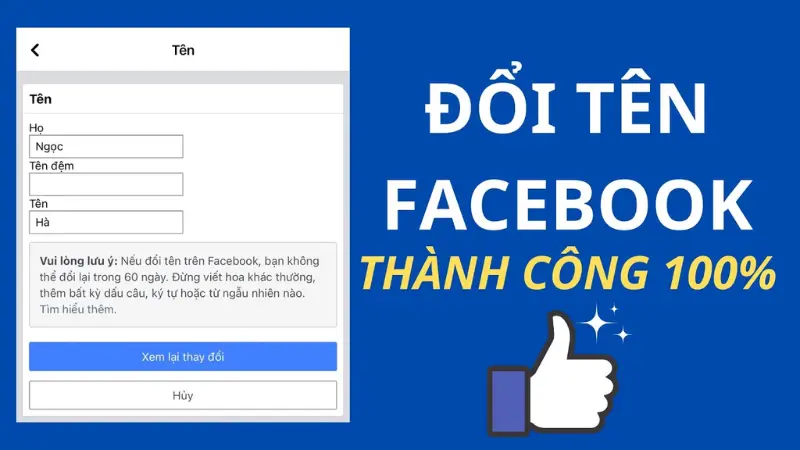
Cách đổi tên Facebook trên điện thoại
Cách đổi tên Facebook trên điện thoại Android
Để đổi tên Facebook trên điện thoại Android thì bạn hãy làm theo các bước hướng dẫn sau đây:
Bạn mở ứng dụng Facebook trên điện thoại rồi nhấn vào biểu tượng dấu 3 gạch ở cuối màn hình rồi chọn vào Cài đặt & quyền riêng tư. Tiếp đó chọn vào Cài đặt rồi đi đến mục Thông tin cá nhân trên Facebook.
Trong mục Chung thì bạn chọn Tên rồi chọn Chỉnh sửa tên và tiến hành đổi tên Facebook mới theo mong muốn. Sau cùng bạn nhấp vào Xem lại thay đổi rồi chọn Tên bạn muốn hiển thị và xác nhận bằng mật khẩu rồi chọn Lưu thay đổi là xong.
Cách đổi tên Facebook trên iPhone
Truy cập vào ứng dụng Facebook trên điện thoại rồi đăng nhập tài khoản. Kế tiếp bạn chọn vào biểu tượng dấu 3 gạch rồi chọn Cài đặt & quyền riêng tư. Tiếp đó bạn chọn vào Cài đặt rồi chọn vào phần Trung tâm tài khoản và chọn mục Trang cá nhân rồi chọn tài khoản cần đổi tên. Bây giờ bạn hãy chọn Tên và đặt tên theo ý muốn. Chọn xem lại thay đổi và chọn tên hiển thị rồi chọn Lưu thay đổi là xong.
Cách đổi tên trên Facebook bằng máy tính
Với cách đổi tên này thì bạn hãy truy cập Facebook bằng trình duyệt web rồi chọn vào ảnh đại diện ở góc phải màn hình rồi chọn Cài đặt & quyền riêng tư. Ngoài ra, bạn có thể ấn vào link: https://www.facebook.com/settings để truy cập nhanh vào phần đổi tên tài khoản trên Facebook.
Kế tiếp bạn hãy chọn vào phần Cài đặt rồi chọn vào dòng chữ màu xanh Xem thêm trong Trung tâm tài khoản. Tiếp đó bạn hãy chọn tài khoản muốn đổi tên rồi chọn Tên. Sau đó đổi tên theo ý muốn rồi chọn Xem lại thay đổi rồi chọn Lưu là xong.
Hướng dẫn đổi tên Facebook 1 chữ siêu đơn giản
Thông thường, tên Facebook sẽ có từ 2 – 3 chữ. Tuy nhiên bạn có thể thực hiện các đổi tên Facebook 1 chữ thông qua việc chuyển IP sang khu vực khác. Để đổi tên Facebook 1 chữ thì bạn thực hiện như sau:
Bạn hãy cài đặt công cụ VPN để đổi IP bằng cách cài đặt và thêm tiện ích Urban VPN Proxy trên Chrome. Sau khi cài đặt thì bạn hãy ghim tiện ích này vào màn hình và đồng ý với những điều khoản của tiện ích. Tiếp đó bạn tìm kiếm Indonesia và kết nối với quốc gia này.
Kế tiếp bạn hãy đổi ngôn ngữ Facebook sang Bahasa Indonesia. Bằng cách đi đến phần Cài đặt trên Facebook rồi nhấp vào mục Cài đặt tài khoản. Chọn tiếp vào mục Ngôn ngữ và khu vực và bạn hãy chọn vào tính năng Chỉnh sửa để thay đổi Ngôn ngữ trên Facebook. Bây giờ bạn hãy tìm kiếm và tích vào ngôn ngữ Bahasa Indonesia rồi chọn vào Lưu thay đổi để hoàn tất.
Lúc này bạn hãy tiến hành đổi tên Facebook 1 chữ. Đi đến phần Cài đặt trên Facebook rồi chọn vào mục đầu tiên. Ở mục Profil thì bạn hãy lựa chọn tài khoản muốn đổi tên rồi nhập tiếp Nama (trong tiếng Anh là Name). Khi đó bạn có thể thiết lập tên Facebook mới với 1 chữ rồi bạn nhấp vào nút màu xanh dương để kiểm tra lại tên mới và hoàn tất quá trình đổi tên trên Facebook.
Cách đổi tên Facebook không cần đủ 60 ngày
Sử dụng tên Facebook đã dùng trước đó
Trong trường hợp bạn đã đổi tên Facebook mới nhưng không thấy ưng ý và bạn chưa thể đổi tên mới được. Kể từ lúc tên mới được hiển thị công khai trong vòng 48 tiếng thì bạn có thể sử dụng tên Facebook cũ trước đó. Để sử dụng lại tên Facebook cũ thì bạn thực hiện theo hướng dẫn sau đây:
Bạn mở ứng dụng Facebook, đăng nhập vào tài khoản rồi đi đến mục Cài đặt & quyền riêng tư rồi chọn Cài đặt. Tiếp tục chọn Thông tin cá nhân rồi nhấp vào Tên và chọn vào sử dụng tên trước. Facebook sẽ yêu cầu bạn nhập mật khẩu để xác nhận thì bạn hãy nhập mật khẩu vào rồi nhấp chọn Sử dụng tên trước để hoàn tất. Như vậy là bạn đã hoàn tất quá trình đổi tên mà chưa cần đủ 60 ngày.
Đổi tên mới bằng cách chuyển đổi ngôn ngữ
Truy cập tài khoản Facebook rồi chọn Cài đặt & quyền riêng tư rồi chọn Cài đặt. Trong mục Cài đặt thì bạn chọn vào Cài đặt tài khoản. Ở mục Ngôn ngữ và khu vực thì bạn hãy chọn Chỉnh sửa để thay đổi ngôn ngữ trên Facebook. Bây giờ bạn hãy lựa chọn một ngôn ngữ khác Tiếng Việt như Tiếng Anh rồi tiến hành đổi tên mới như bình thường. Nếu không được thì bạn thử đổi sang ngôn ngữ khác và bắt đầu lại.
Cách đổi tên Facebook có kí tự đặc biệt
Bạn hãy cài đặt và thêm tiện ích GeoProxy trên trình duyệt Chrome. Sau đó hãy nhấn chọn vào biểu tượng của Tiện ích rồi bấm Ghim để vào GeoProxy. Tiếp đó bạn hãy truy cập vào tài khoản Facebook rồi chọn đi đến mục Cài đặt & quyền riêng tư rồi chọn vào Cài đặt. Kế tiếp bạn chọn vào Cài đặt ngôn ngữ và vùng để chuyển sang ngôn ngữ tiếng Tây Ban Nha.
Lúc này bạn hãy nhấn vào biểu tượng Geoproxy của Chrome rồi tìm và chọn Spain. Khi đó màn hình sẽ hiển thị một loạt các IP thì bạn hãy lựa chọn IP trên cùng. Bây giờ bạn hãy truy cập vào phần đổi tên để đổi theo ý muốn với các ký tự đặc biệt. Trường hợp IP trên cùng không thể đổi tên được thì bạn hãy chọn IP thứ 2. Sau khi đã đổi tên xong thì bạn hãy chọn vào biểu tượng Geoproxy rồi chọn phần Do not use Proxy.
Đến đây thì bạn đã nắm được các cách đổi tên trên Facebook nhanh chóng và đơn giản. Với hướng dẫn chi tiết thì bạn có thể áp dụng thành công và sở hữu được tên hiển thị trên Facebook độc đáo phù hợp với nhu cầu, sở thích và cá tính của mình. Ngoài ra, chúng tôi có hỗ trợ dịch vụ khác liên quan đến cách chạy quảng cáo tiền điện tử trên facebook. Các bạn hãy tìm hiểu xem nhé.
Mời bạn xem thêm:
- Lợi ích của quảng cáo Facebook bạn đã biết chưa
- Facebook Marketing API là gì? Cách thức hoạt động Facebook Marketing API
- Hướng dẫn quảng cáo Facebook cho salon tóc từ A – Z
Câu hỏi thường gặp
Facebook quy định số lần đổi tên không được vượt quá 5 lần và thời gian giữa các lần đổi tên là không được quá 60 ngày. Bạn cần chú ý điều này trước khi quyết định thay đổi tên hiển thị trên Facebook của mình.
Có một số trường hợp khiến bạn không thể thay đổi tên Facebook được cụ thể như bạn đổi tên mới khi chưa sử dụng đủ 60 ngày. Bạn đổi tên quá nhiều lần liên tục và tên mới của bạn vi phạm quy tắc đặt tên của Facebook.
Theo quy định của nền tảng thì tên tài khoản phải trùng khớp tên xuất hiện trong giấy tờ tùy thân và không được mạo danh người khác. Nếu bạn gặp vấn đề trong khoản giấy tờ thì rất dễ mất đi quyền thay đổi và không thể thực hiện các cách thay đổi tên Facebook.
Để khắc phục điều này thì bạn hãy truy cập vào Facebook rồi chọn Cài đặt & quyền riêng tư rồi chọn Cài đặt rồi chọn Trung tâm tài khoản. Kế tiếp chọn tài khoản cần thay đổi rồi chọn Tên và chọn Tìm hiểu thêm ngay trên khung thay đổi họ và tên. Tiếp đó bạn hãy chọn vào Xác nhận trong cửa sổ mới rồi chọn Bắt đầu để cập nhật các loại giấy tờ tùy thân.




